Operation Manual
Table Of Contents
- 1. Übersicht
- 2. Installieren von Button Manager
- 3. Scannen mit Hilfe der Buttons
- 4. Konfigurieren der Buttons
- 4.1 Starten des Dialogfensters „Button Properties“ (Button-Eigenschaften)
- 4.2 Das Register „Basic“ (Allgemein)
- 4.3 Das Register „Image Adjustment“ (Bildeinstellung)
- 4.4 Das Register „Color Dropout“ (Farbunterdrückung)
- 4.5 Das Register „Image Processing“ (Bildverarbeitung)
- 4.6 Einrichtung von Button Manager zum Senden von Bildern zu einem bestimmten Drucker
- 4.7 Button Manager zum Hochladen von Bildern an ein angegebenes E-Mail-Programm einrichten
- 4.8 Einrichtung von Button Manager zum Hochladen von Bildern auf einen FTP-Server
- 4.9 Einrichtung von Button Manager zum Hochladen von Bildern auf den Microsoft SharePoint-Server / Office 365
- 4.10 Einrichtung von Button Manager zum Hochladen von Bildern auf Google Drive
- 4.11 Button Manager zum Hochladen von Bildern an Evernote einrichten
- 4.12 Button Manager zum Hochladen von Bildern an Dropbox einrichten
- 4.13 Button Manager zum Hochladen von Bildern an OneDrive einrichten
- 4.14 Button Manager zum Hochladen von Bildern an Facebook einrichten
- 4.15 Einrichten des Button Managers zum Hochladen Ihrer Bilder an einen freigegebenen Ordner
- 4.16 Mögliche Fehlerzustände
- 4.17 Hinzufügen einer neuen Zielanwendung
- 4.18 Arbeiten mit Profilen
- 4.19 Verwenden des Menüs „Options“ (Optionen)
- 4.20 Entfernen des Symbols des Button Managers aus der Taskleiste
- 5. Betriebsweise
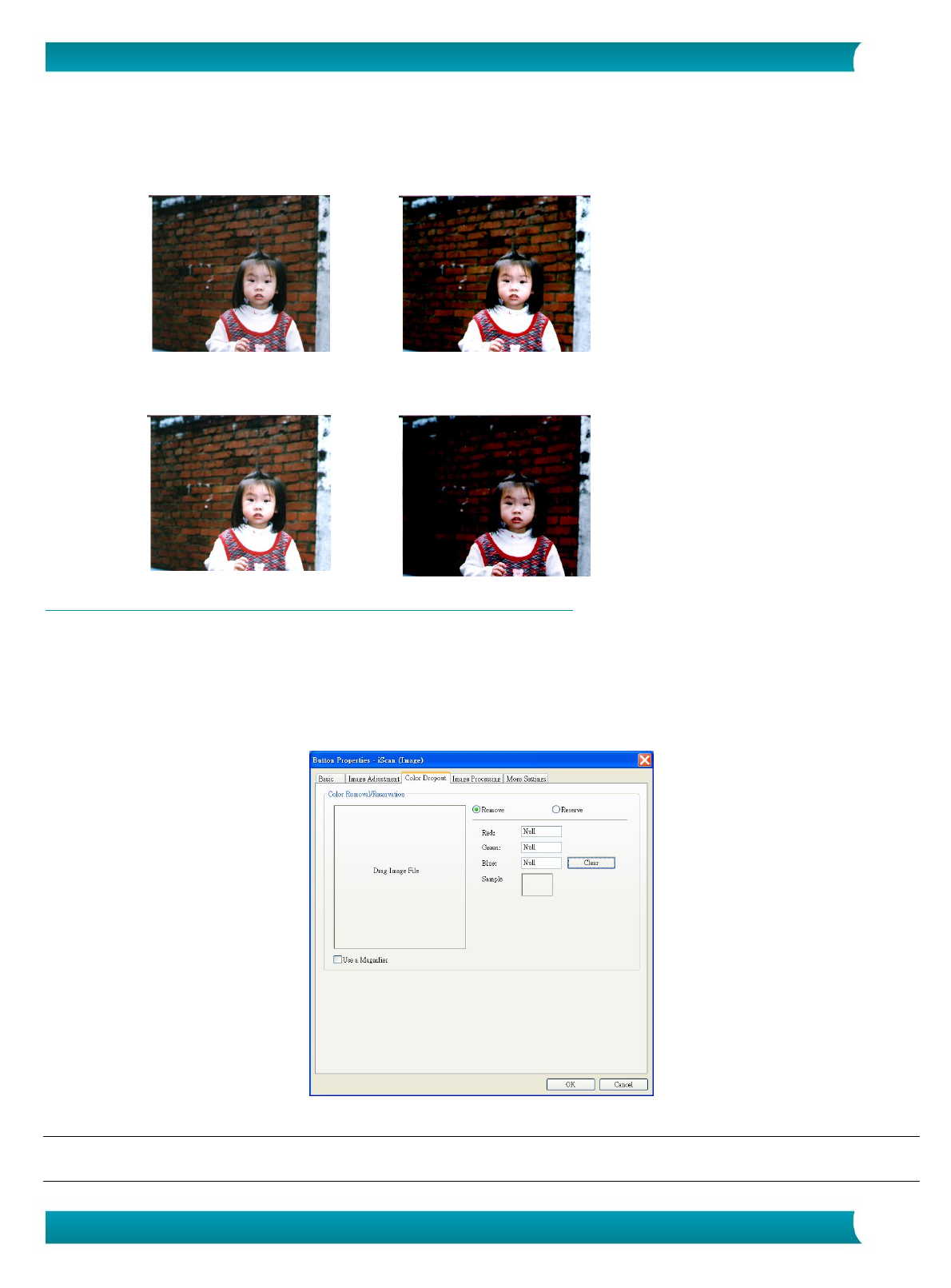
20
Anleitung für Benutzer – IRIScan Executive 4
Bei jeder Veränderung des Werts für Licht und Schatten ändert sich das Bild entsprechend.
Licht: 255/Schatten: 0(Normal)
Licht: 210/Schatten:10
Licht: 200/Schatten:0
Licht: 255/Schatten: 50
4.4 Das Register „Color Dropout“ (Farbunterdrückung)
Mit dem Register Color Dropout (Farbunterdrückung) können Sie einen Farbkanal (Rot, Grün oder Blau)
herausfiltern. Scannen Sie z. B. ein Dokument mit einem roten Wasserzeichen, können Sie den Rotkanal
herausfiltern, so dass das gescannte Bild nur den Text und nicht auch das rote Wasserzeichen anzeigt.
Durch Beseitigung von Farben aus einem Scan kann sich seine Dateigröße verringern und die optische
Zeichenerkennung (OCR) bessere Ergebnisse liefern.
Hinweis:
Die Farbunterdrückung bezieht sich nur auf graue und schwarzweiße Scans.










